WORD文档稿纸格式如何创建
还记得读书的时候我们经常使用的那种作文本稿纸和笔记本稿纸样式吗?其实能够通过Word里面功能对稿纸的样式进行设置。也就是稿纸的格式越简单,那么上面的字就会越清晰。打个比方,Word文档里面当添加一格或一行横线的时候,就可以使得文字间隔更加的清晰,间隔出来的文字更加的容易辨认。让小编教你如何利用win7 64位旗舰版创建Word文档稿纸格式,其他word的版本也同样适用的。
一、首先,win7 64位纯净版Word软件打开之后,新建空白的txt,接着菜单栏里面选择“页面布局”选项,在页面布局里面找到“稿纸设置”。
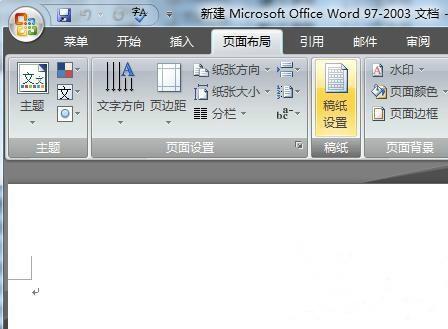
二、在稿纸设置窗口里面能够看到下面所示的对话框,格式处一般都是默认的“非稿纸文档”,在后面向下小三角号的地方单击,下拉菜单里面就可以选择自己需要的中稿纸格式。
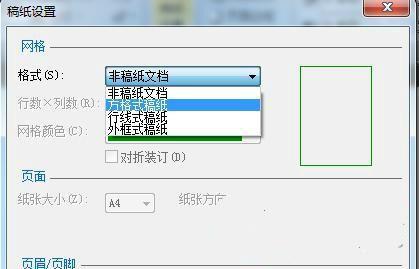
三、如果你选择方格式稿纸,那么就会看到下图所示的效果。格选中式后,直接单击下面确定按钮,这时候就会返回Word文档,能够看到你刚才选中的那个格式效果图。
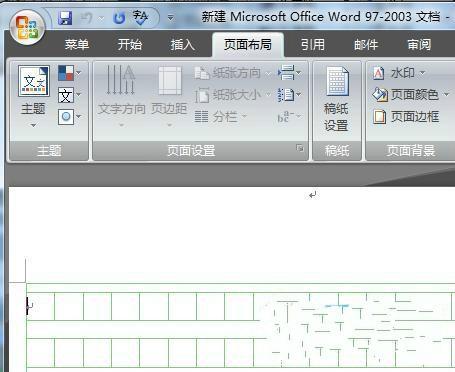
您可能感兴趣的文章
- 08-11Office365和Office2021有何区别?Office365和2021的区别介绍
- 08-11office365和2016区别哪个好?office365和2016区别详细介绍
- 08-11怎么看office是永久还是试用?office激活状态查看方法教学
- 08-11Office产品密钥在哪里查找?买电脑送的office激活码查看方法
- 08-11Office要如何去卸载?卸载Office最干净的方法
- 08-11Office打开不显示内容怎么办?Office打开文件不显示解决教程
- 08-11Office365和Office2021有何区别?Office365和Office2021区别介绍
- 08-11Office怎么安装到d盘?Office默认安装在c盘怎么改到d盘
- 08-11Office怎么安装?电脑如何下载office办公软件安装教程
- 08-11Office怎么激活?四种方法免费永久激活Office


阅读排行
- 1Office365和Office2021有何区别?Office365和2021的区别介绍
- 2office365和2016区别哪个好?office365和2016区别详细介绍
- 3怎么看office是永久还是试用?office激活状态查看方法教学
- 4Office产品密钥在哪里查找?买电脑送的office激活码查看方法
- 5Office要如何去卸载?卸载Office最干净的方法
- 6Office打开不显示内容怎么办?Office打开文件不显示解决教程
- 7Office365和Office2021有何区别?Office365和Office2021
- 8Office怎么安装到d盘?Office默认安装在c盘怎么改到d盘
- 9Office怎么安装?电脑如何下载office办公软件安装教程
- 10Office怎么激活?四种方法免费永久激活Office
推荐教程
- 07-012025最新office2010永久激活码免费分享,附office 2010激活工具
- 11-30正版office2021永久激活密钥
- 11-25怎么激活office2019最新版?office 2019激活秘钥+激活工具推荐
- 11-22office怎么免费永久激活 office产品密钥永久激活码
- 11-25office2010 产品密钥 永久密钥最新分享
- 11-30全新 Office 2013 激活密钥 Office 2013 激活工具推荐
- 11-22Office2016激活密钥专业增强版(神Key)Office2016永久激活密钥[202
- 07-01怎么免费获取2025最新office2016专业增强版永久激活密钥/序列号
- 11-25正版 office 产品密钥 office 密钥 office2019 永久激活
- 11-22office2020破解版(附永久密钥) 免费完整版






